标签:available 交换空间 数据结构 ons 任务 自己 添加 系统服务 扩展分区
top命令:显示系统上正在运行的进程、它是系统管理员最重要的工具之一、被广泛用于监视服务器的负载
top命令会显示系统的很多信息。我们需要理解不同部分输出的意义:默认运行时,top命令会显示如下输出:
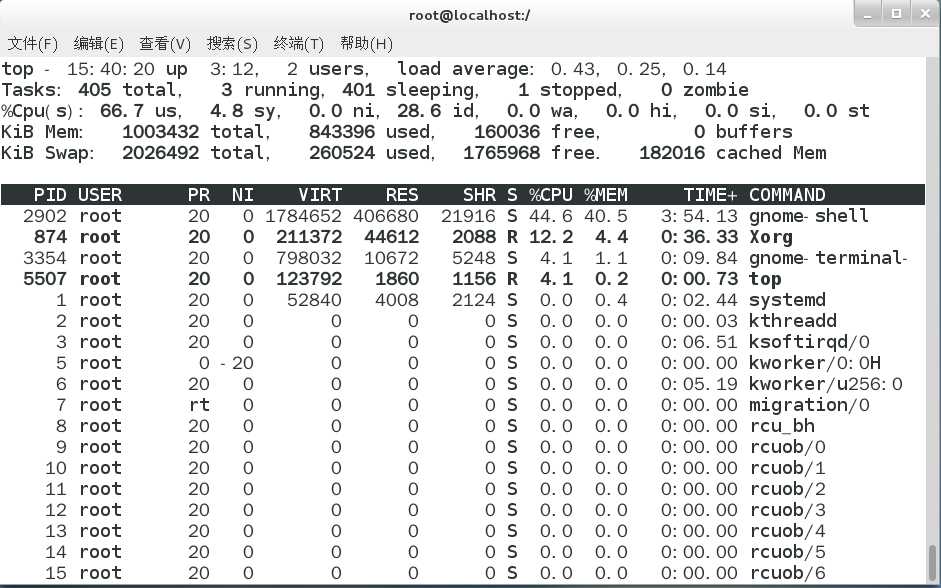

第二行显示的是任务或者进程的总结。进程可以处于不同的状态。

这里显示了不同模式下的所占CPU时间的百分比。这些不同的CPU时间表示:
![]()
1)us, user: 用户空间占用CPU百分比
2)sy,system: 内核空间占用CPU百分比
3)ni,niced:用户进程空间内改变过优先级的进程占用CPU百分比
4)id: 空闲CPU百分比
5)wa:等待输入输出的CPU时间百分比
6)hi:硬件中断占用CPU时间的百分比
7)si: 软件中断占用CPU时间的百分比
8)st:这个虚拟机被hypervisor偷去的CPU百分比
第一行是物理内存使用,第二行是虚拟内存使用(交换空间)。
物理内存显示如下:全部可用内存、已使用内存、空闲内存、缓冲内存
交换部分显示的是:全部、已使用、空闲和缓冲交换空间
![]()
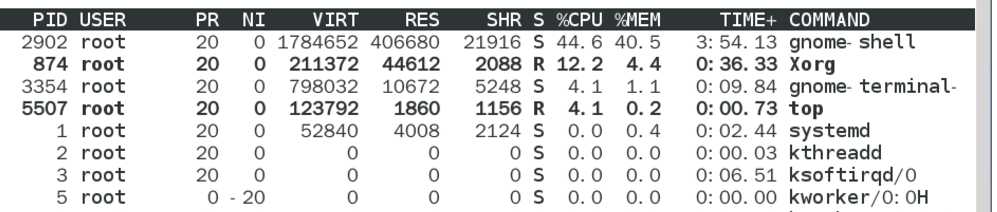
PID
进程id
USER
进程所有者的用户名
PR
优先级
NI
nice值。负值表示高优先级,正值表示低优先级
VIRT
进程使用的虚拟内存总量,单位kb。VIRT=SWAP+RES
RES
进程使用的、未被换出的物理内存大小,单位kb。RES=CODE+DATA
SHR
共享内存大小,单位kb
S
进程状态
D=不可中断的睡眠状态
R=运行
S=睡眠
T=跟踪/停止
Z=僵尸进程
%CPU
上次更新到现在的CPU时间占用百分比
%MEM
进程使用的物理内存百分比
TIME+
进程使用的CPU时间总计,单位1/100秒
COMMAND
命令名/命令行
free命令:显示内存的使用状态。
1 2 3 4 5 6 1 total used free shared buffers cached 2 Mem: 24677460 23276064 1401396 0 870540 12084008 3 -/+ buffers/cache: 10321516 14355944 4 Swap: 25151484 224188 24927296
从操作系统的角度:
物理内存FO[2][1]=24677460KB
物理内存被使用的内存FO[2][2]=23276064KB
可以用内存F[2][3]=1401396KB
等式:FO[2][1] = FO[2][2] + FO[2][3]
共享内存F[2][4]=0,表示几个进程共享的内存(数据共享)
F[2][5]=870540表示已经分配但是还未使用的buffers大小
F[2][6]=12084008表示已经分配但是还未使用的buffers大小
buffer和cache的解释:
也就是说buffer是用于存放要输出到disk(块设备)的数据的,而cache是存放从disk上读出的数据。这二者是为了提高IO性能的,并由OS管理。
Linux和其他成熟的操作系统(例如windows),为了提高IO read的性能,总是要多cache一些数据,这也就是为什么FO[2][6](cached memory)比较大,而FO[2][3]比较小的原因。我们可以做一个简单的测试
第二次读应该比第一次快很多。
free输出的第二行是从一个应用程序的角度看系统内存的使用情况。
因为被系统cache和buffer占用的内存可以被快速回收,所以通常FO[3][3]比FO[2][3]会大很多。
这里还用两个等式:
free命令的所有输出值都是从/proc/meminfo中读出的。
4) 掌握free命令的功能:显示内存的使用状态。(下面均为centos7中查看效果)
使用free命令查看Linux系统使用内存时,used一项会把当前cache的大小也会加进去,这样会造成free这一栏显示的内存特别少:
$ free -m
total used free shared buff/cache available
Mem: 1504 1491 13 0 855 869
Swap: 2047 6 2041
可是实际上,cache根据应用程序的需要是可以回收利用的,因此free这一栏并不能真实地表现有多少“可以使用”的内存。实际系统可用内存应该以available数据为准。
linuxatemyram所提到的free命令也许是比较老的版本,我尝试了RHEL 7.2,Ubuntu 16.04和Arch Linux这3个Linux发行版,均没有出现used包含cache的情况:
$ free -m
total used free shared buff/cache available
Mem: 64325 47437 3150 1860 13737 14373
另外,从man free命令中也可以得到,目前计算used的值是要减掉free和buff/cache的:
used Used memory (calculated as total – free – buffers – cache)
可以使用-w命令行选项得到buff和cache各自使用的数量:
$ free -wm
total used free shared buffers cache available
Mem: 64325 48287 2476 1859 1430 12131 13524
需要注意的是,free表示的是当前完全没有被程序使用的内存;而cache在有需要时,是可以被释放出来以供其它进程使用的(当然,并不是所有cache都可以释放,比如当前被用作ramfs的内存)。而available才真正表明系统目前可以提供给应用程序使用的内存。/proc/meminfo从3.14内核版本开始提供MemAvailable的值;在2.6.27~3.14版本之间,是free程序自己计算available的值;早于2.6.27版本,available的值则同free一样。
2. 系统中进程的监控—ps
1) 掌握进程的定义:进程是程序的一次动态执行。
2) 掌握守护进程的定义:守护进程是在后台运行并提供系统服务的一些进程。
3) 掌握父进程、子进程的定义:当一个进程创建另一个进程时,第1个进程被称为新进程的父进程,而新进程被称为子进程。
4) 掌握ps命令的功能:用来显示当前进程的状态。
Ps –aux 显示所有的与用户相关的完整信息
系统中进程的监控pstree、kill
centos7默认没有pstree,需要yum -y install psmisc
1) 掌握pstree命令的功能:以树状图显示程序。
2) 掌握pstree命令的用法举例:
例如:列出PID为4729的进程的进程状态树的命令:pstree 4729
3) 掌握kill命令的功能:把一个信号发送给一个或多个进程。默认发送终止信号。
4) 灵活应用kill命令终止进程
例如:终止PID为3852的进程的命令:kill 3852
5) 灵活应用kill -9命令杀死进程
例如:杀死PID为3906的进程的命令:kill -9 3906
3. 掌握pgrep命令的功能:通过名称或其他属性查找进程
例如:查找名为firefox的进程的命令为:pgrep firefox
4. 掌握pkill命令的功能:通过名称或其他属性发信号给进程
1. 硬件设备与文件名的对应关系(详见linux系统管理P297)
1) 掌握在Linux系统中,每个设备都被当初一个文件来对待。
2) 掌握各种设备在Linux中的文件名
2. 硬盘的结构及硬盘分区(详见linux系统管理P301)
1) 了解为什么要进行硬盘分区:
a) 更容易管理和控制系统,因为相关的文件和目录都放在一个分区中。
b) 系统效率更高。
c) 可以限制用户使用硬盘的份额(磁盘空间的大小)。
d) 更容易备份和恢复。
2) 掌握硬盘的逻辑结构:
一个硬盘逻辑上可以被划分成块、磁道、磁柱和分区。
3) 掌握块的定义:块是盘片上寻址(访问)的最小单位,一个块可以存储一定字节的数据。
4) 掌握磁道的定义:磁道是由一系列头尾相连的块组成的圆圈。
5) 掌握磁柱的定义:磁柱是由一叠磁道,由在相同半径上每个盘面的磁道所组成。
6) 掌握分区的定义:分区是由一组相邻的磁柱所组成。
3. Linux系统中硬盘的分区(详见linux系统管理P303)
1) 掌握硬盘分区的分类:硬盘的分区可以分为主分区、扩展分区和逻辑分区。
2) 掌握主分区的数量:在一个硬盘上最多可以划分出4个主分区。
3) 了解Linux操作系统的内核支持每个硬盘上的分区数量还是有一定限制的,Linux内核在每个硬盘上可以最多支持:
a) 在SCSI硬盘上划分15个分区(Partitions)。
b) 在IDE硬盘上划分63个分区(Partitions)。
4. 使用fdisk和partprobe命令来管理硬盘分区(详见linux系统管理P394)
1) 掌握fdisk命令的功能:创建磁盘分区。
2) 掌握fdisk命令列表中常用的命令:
a) d:删除一个(已经存在的)分区,其中d是delete的第1个字母。
b) l:列出(已经存在的)分区的类型,其中l是list的第1个字母。
c) m:列出fdisk中使用的所有命令,其中m是menu的第1个字母。
d) n:添加一个新的分区,其中n是new的第1个字母。
e) p:列出分区表的内容,其中p是print的第1个字母。
f) q:退出fdisk,但是不存储所做的变化,其中q是quit的第1个字母。
g) t:改变分区系统的id,其中t是title的第1个字母。
h) w:退出fdisk并存储所做的变化,其中w是write的第1个字母。
3) 掌握partprobe命令的功能:重新初始化内存中内核的分区表。
5. 创建文件系统(数据的管理)(详见linux系统管理P399)
1) 掌握格式化的定义:所谓的格式化就是将分区中的硬盘空间划分成大小相等的一些数据块(Blocks),以及设定这个分区中有多少个i节点可以使用等。
2) 掌握文件系统的定义:文件系统是操作系统用于明确磁盘或分区上的文件的方法和数据结构;即在磁盘上组织文件的方法。
3) 了解常用的文件系统类型
ext2:Linux系统中标准的文件系统
ext3:一种日志式文件系统
ext4:一种针对ext3系统的扩展日志式文件系统
lvm:逻辑盘卷管理
iso9660:目前唯一通用的光盘文件系统
4) 掌握mkfs命令的功能:格式化磁盘。
5) 灵活应用常用的格式化命令:
mkfs.文件系统类型
例如,将分区/dev/sdb1格式化为ext4文件系统的命令为:
mkfs.ext4 /dev/sdb1
6. 为一个分区设定label(分区名)(详见linux系统管理P405)
1) 掌握e2label命令的功能:设定或查看一个设备的label名称。
2) 灵活应用e2label命令设定label:
a) 例如:查看/dev/sdb1分区的label的命令为:
e2label /dev/sdb1
b) 例如:将/dev/sdb1分区的label设定为wg的命令:
e2label /dev/sdb1 wg
标签:available 交换空间 数据结构 ons 任务 自己 添加 系统服务 扩展分区
原文地址:http://www.cnblogs.com/zzn91/p/6908847.html